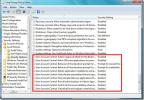כיצד להגדיר צבע מבטא לצבע הסמן ב- Windows 10
משתמשי Windows רוצים להתאים אישית את שולחן העבודה שלהם. במערכת ההפעלה בדרך כלל היה מקום להרבה שינויים, אפילו אם רובם נעשים באמצעות אפליקציות של צד שלישי. מד גשם היא אפליקציה פופולרית שרוב האנשים משתמשים בה כדי לשנות את אופן הפעולה של המערכת שלהם. מחוץ לקופסה, Windows 10 מאפשר לך לשנות את צבע המבטא לכל דבר שתרצה ואם אתה רוצה שהסמן יתאים לזה, זה די קל.
הגדר צבע מבטא לצבע הסמן
אתה יכול לשנות את צבע הסמן באמצעות אפליקציות של צד שלישי. הטריק הוא להתקין סמן אחר אך שיטה זו מוגבלת מאוד. אתה צריך לחפש נושא סמן והוא צריך לשבת היטב עם שאר פריסת מערכת ההפעלה שלך.
על חלון 10 1903, אתה יכול לשנות את צבע הסמן לכל דבר שתרצה. אתה יכול להשתמש בתכונה כדי להגדיר את צבע המבטא כצבע הסמן.
מצא צבע מבטא
פתח את אפליקציית ההגדרות ועבור לקבוצת ההגדרות של ההתאמה האישית. בחר בכרטיסייה צבע. כבר צריך להגדיר את צבע המבטא שלך, אך אם עליך לשנות אותו, עשה זאת קודם. מה שאתה צריך הבא הוא קוד הצבע של צבע המבטא.
בתחתית לוח הצבעים, לחץ על כפתור 'צבע מותאם אישית'.
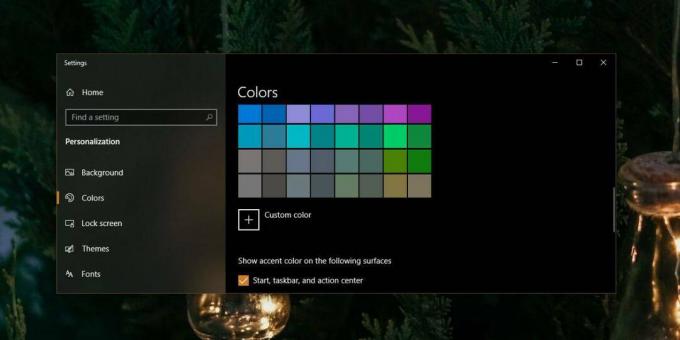
בחלון שנפתח לחץ על לחצן עוד מתחת לבורר הצבעים ותראה את קוד ה- HEX עבור צבע המבטא. העתק אותו ללוח שלך.
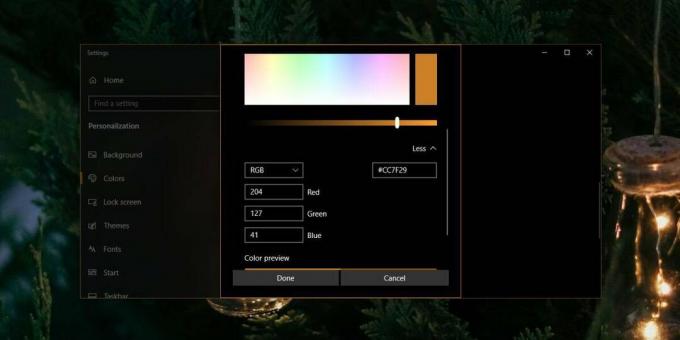
הגדר צבע סמן
באפליקציית ההגדרות, עבור לקבוצת ההגדרות של קלות הגישה. בחר בכרטיסיה סמן ומצביע. בכרטיסיה סמן ומצביע, בחר בלחצן סמן העכבר עם גלגל הצבעים. לאחר מכן לחץ על האפשרות 'בחר צבע מצביע מותאם אישית' תחת צבעי המצביע המוצעים.

בחלון שנפתח לחץ על עוד מתחת לבורר הצבעים ואז הזן את קוד ה- HEX שהעתקת מהכרטיסייה צבע קודם.

לחץ על בוצע והצבע יתעדכן כך שיתאים לצבע המבטא. הטריק הזה מעט מסורבל בהתחשב בכך שאתה צריך לשנות את צבע הסמן באופן ידני בכל פעם שצבע המבטא משתנה. אין דרך לשנות את צבע הסמן באופן אוטומטי. זוהי תכונה מקורית של Windows 10 אם כי כך שהיא תעבוד ללא רבב.
אם אתה אוהב את הרעיון של הסמן להיות בצבע אחר, אבל אתה לא חושב שצבע המבטא הוא הנכון ללכת איתו, אתה תמיד יכול להשתמש בצבע אחר. הסמן מסביב מתאר שחור או לבן (תלוי בצבע שתבחר) כדי לוודא שהוא קל לראות.
לְחַפֵּשׂ
הודעות האחרונות
שתי דרכים לכוונן את Windows 7 UAC
בקרת חשבון משתמש (UAC) היא תכונת אבטחה נהדרת אשר מיושמת בתחילה על י...
שחזר את הקבצים שנמחקו שלך מכונן קשיח, USB ומצלמה באמצעות ביטול מחיקה של 360
זה יכול להיות די מתסכל ובעייתי כשאתה מוחק את הקבצים שלך בטעות. לעית...
כיצד לאלץ יישומים להיסגר במערכת Windows 10
אפליקציות חלונות נוטות להיות לא מגיבות. הם עשויים לפעול כך אם משאבי...